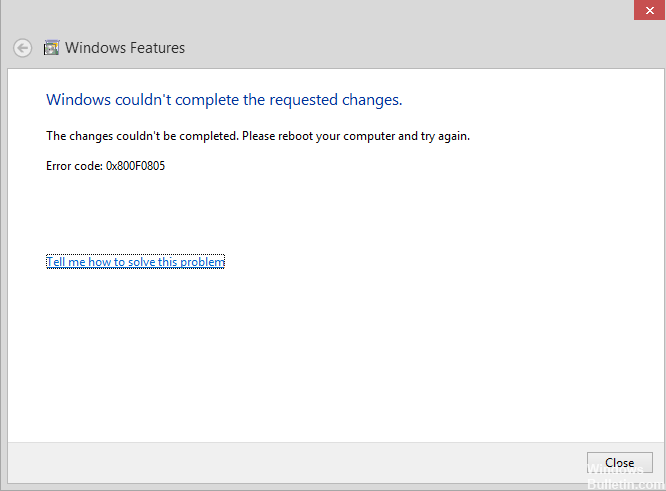- 0x800f0805 Ошибка обновления Windows
- Как исправить ошибку обновления «0x800f0805» в Windows 10
- 1. Запустите средство устранения неполадок обновления.
- 2. Используйте SFC и DISM для поиска ошибок
- 3: Сброс служб обновления
- 4. Используйте инструмент создания Windows Media
- 5: Скачать обновления вручную
- Не могу обновится Win 10 0x800f0805
- Ответы (15)
- Указанный пакет не является допустимым пакетом windows ошибка 0x800f0805
- Ремонт Windows Update Код ошибки 0X800F0805
- Ручное обновление
- Обновить:
- Используйте SFC и DISM для проверки ошибок.
- Использование редактора групповой политики
- Указанный пакет не является допустимым пакетом windows ошибка 0x800f0805
0x800f0805 Ошибка обновления Windows
После нескольких лет присутствия Windows 10 захватывает рынок ОС для ПК. Тем не менее, есть некоторые проблемы, которые возникли еще в 2015 году и все еще преследуют пользователей.
Наиболее распространенными ошибками в многочисленных отчетах являются ошибки обновления. Они бывают разных идентификационных кодов и могут быть довольно устойчивыми.
Ошибка, к которой мы обращаемся сегодня, указывается кодом « 0x800f0805 », поэтому, если вы затронуты, обязательно проверьте решения, перечисленные ниже.
Как исправить ошибку обновления «0x800f0805» в Windows 10
- Запустите средство устранения неполадок
- Используйте SFC и DISM для поиска ошибок
- Сброс службы обновления
- Используйте инструмент Windows Media Creation
- Скачать обновления вручную
Мы уже много писали о проблемах обновления Windows. Добавьте эту страницу в закладки, если она понадобится вам позже.
1. Запустите средство устранения неполадок обновления.
Windows 10 известна десятками ошибок обновления. Мы можем смело утверждать, что все, что связано с обязательными обновлениями, является основным недостатком для многих пользователей.
Однако многие из этих ошибок легко устраняются в течение нескольких минут. Существует специальное средство устранения неполадок для обновлений Windows, и вы должны попробовать его.
Чтобы запустить средство устранения неполадок обновления, выполните следующие действия:
- Нажмите клавишу Windows + I , чтобы вызвать приложение «Настройки».
- Выберите Обновление и безопасность .
- Выберите Устранение неполадок на левой панели.
- Разверните Средство устранения неполадок Центра обновления Windows и нажмите « Запустить средство устранения неполадок ».
Если такой подход не помог, перейдите к следующим шагам.
2. Используйте SFC и DISM для поиска ошибок
Если стандартный инструмент устранения неполадок выходит из строя, нам нужно перейти к более сложным шагам. Несмотря на то, что системные повреждения не совсем обычны, они могут происходить время от времени.
В этом случае, если обновление изначально не удалось, установочные файлы могут стать непригодными для использования. Но они также могут, как показал случай, блокировать дальнейшие обновления. И вот тогда SFC и DISM вступают в игру.
Они похожи на инструменты и оба имеют дело с повреждением системных файлов. Они сканируют на наличие ошибок и исправляют их соответственно. Наилучшие результаты достигаются, когда вы запускаете DISM сразу после SFC.
Вот как запустить SFC и DISM в Windows 10:
-
- В строке поиска Windows введите cmd. Щелкните правой кнопкой мыши по командной строке и запустите ее с правами администратора.
- В командной строке введите sfc/scannow и нажмите Enter.
- После этого введите следующую команду и нажмите Enter после каждого:
- DISM/онлайн/Cleanup-Image/ScanHealth
- DISM/Online/Cleanup-Image/RestoreHealth
- DISM/онлайн/Cleanup-Image/ScanHealth
- По завершении процедуры перезагрузите компьютер и попробуйте обновить систему еще раз.
Epic Guide alert! Вот все, что вам нужно знать об использовании DISM!
3: Сброс служб обновления
Обновления, как и любой другой исполняемый файл, полагаются на различные службы для успешного администрирования.
Есть четыре службы, которые должны работать правильно, чтобы установка обновления работала. Кроме того, все обновления хранятся в одной папке, чтобы их можно было установить позже.
Если что-то идет не так, вы всегда можете сбросить службы и подтвердить, что они действительно работают, и заставить систему создать новую папку, в которой хранятся обновления.
Это можно сделать вручную, или вы можете использовать командный файл. После запуска этот файл сбрасывает все службы, связанные с обновлением, и инициирует процесс обновления для переименования папки.
Вы можете найти полное объяснение в этой статье.
4. Используйте инструмент создания Windows Media
Если по какой-либо причине происходит сбой последовательности обновления по беспроводной сети, существует несколько альтернативных способов применения обновлений.
Media Creation Tool – один из лучших способов обновления вашей системы вручную без использования Центра обновления Windows.
Основное назначение этого инструмента – создание загрузочных дисков для установки системы. Однако его также можно использовать для загрузки обновлений.
Вот как обновить Windows 10 с помощью Media Creation Tool:
- Загрузите Инструмент создания медиа , перейдя по этой ссылке.
- Щелкните правой кнопкой мыши по инструменту и выберите запускать его от имени администратора.
- Примите Условия лицензии .
- Теперь выберите Обновить этот компьютер.
5: Скачать обновления вручную
Последний способ исправить ошибку обновления «0x800f0805» – вручную загрузить обновление из каталога Центра обновления Майкрософт.
Так как ошибка с этим кодом появляется главным образом в накопительных обновлениях, вы сможете вручную загрузить и установить обновление.
Все обновления на сегодняшний день можно найти в каталоге обновлений Microsoft. Вам просто нужно скачать и установить недостающее обновление.
Вот как можно загрузить и установить обновление из каталога Центра обновления Microsoft:
- Нажмите клавишу Windows + I , чтобы открыть приложение «Настройки».
- Выберите Обновление и безопасность .
- Нажмите, чтобы проверить наличие обновлений и запишите идентификационный код проблемного обновления.
- Перейдите в каталог Microsoft с помощью Edge . Похоже, Microsoft доблестно заблокировала доступ к другим браузерам.
- В строке поиска введите идентификационный код и нажмите Enter .
- Загрузите и установите обновление и перезагрузите компьютер.
Это должно сделать это. Если вы все еще страдаете от ошибок обновления после всех 5 шагов, вы можете сбросить настройки компьютера до заводских. Это может показаться рутиной, но это займет всего несколько минут, и вы не потеряете свои данные.
Наконец, если вы столкнулись с альтернативным решением, не стесняйтесь поделиться им с нами и другими читателями в разделе комментариев ниже.
Не могу обновится Win 10 0x800f0805
DISM запускал со всеми ключами не помогает.
Ответы (15)
* Попробуйте выбрать меньший номер страницы.
* Введите только числа.
* Попробуйте выбрать меньший номер страницы.
* Введите только числа.
Советую вам обновить образ Windows без ущерба для личных файлов.
Восстановить целостность поврежденных системных файлов Windows 10 можно путем обновления системы посредством утилиты Media Creation Tool. Ее можно скачать на официальном сайте Microsoft по ссылке:
https://go.microsoft.com/fwlink/?LinkId=691209
Далее запускаете Media Creation Tool. Принимаете лицензионные условия.
Выбираете Обновить этот компьютер сейчас.
Далее последует загрузка файлов для обновления, будут проведены подготовительные действия. После чего нажмите кнопку Установить. И ждите завершения процесса обновления.
Обновление Windows 10 – длительный по времени, в то же время самый надежный способ вернуть операционной системе работоспособность. Процесс обновления Windows 10 по времени проходит примерно столько же, сколько и процесс ее переустановки. В рамках проведения этого процесса все поврежденные системные файлы будут перезаписаны, сохранятся данные пользовательского профиля, установленные программы и внесенные системные настройки, а на выходе получим свежайшую, со всеми установленными обновлениями Windows 10 April 2018 Update.
Надеюсь это решит вашу проблему!
__
Если мой ответ вам помог, пожалуйста, отметьте его как ответ.
Disclaimer: В ответе могут быть ссылки на сайты не на сайты Microsoft, Все советы с таких сайтов Вы выполняете на свой страх и риск.
5 польз. нашли этот ответ полезным
Был ли этот ответ полезным?
К сожалению, это не помогло.
Отлично! Благодарим за отзыв.
Насколько Вы удовлетворены этим ответом?
Благодарим за отзыв, он поможет улучшить наш сайт.
Указанный пакет не является допустимым пакетом windows ошибка 0x800f0805
Ремонт Windows Update Код ошибки 0X800F0805
Ошибка, которую мы сегодня исправляем, возвращается к коду «0x800f0805». Так что, если вы обеспокоены, не забудьте проверить решения, которые мы перечислили ниже. Код ошибки 0X800F0805 возникает при попытке окна обновления.
Исправлена ошибка 0x800f0805:
Ручное обновление
1. щелкните правой кнопкой мыши Пуск> Windows Powershell (Admin)
Введите следующие элементы в порядке (или скопируйте и вставьте следующие элементы) и введите следующие элементы
Обновить:
Теперь мы рекомендуем использовать этот инструмент для вашей ошибки. Кроме того, этот инструмент исправляет распространенные компьютерные ошибки, защищает вас от потери файлов, вредоносных программ, сбоев оборудования и оптимизирует ваш компьютер для максимальной производительности. Вы можете быстро исправить проблемы с вашим ПК и предотвратить появление других программ с этим программным обеспечением:
- Шаг 1: Скачать PC Repair & Optimizer Tool (Windows 10, 8, 7, XP, Vista – Microsoft Gold Certified).
- Шаг 2: Нажмите «Начать сканирование”, Чтобы найти проблемы реестра Windows, которые могут вызывать проблемы с ПК.
- Шаг 3: Нажмите «Починить все», Чтобы исправить все проблемы.
net stop wuauserv
net stop cryptSvc
стоп-биты сети
net stop msiserver
Ren C: \ Windows \ SoftwareDistribution SoftwareDistribution.oldist.old
Ren C: \ Windows \ System32 \ catroot2 Catroot2.old
net start wuauserv
Запуск сети cryptSvc
биты запуска сети
net start msiserver
2. Введите следующую команду в поле «Начать поиск Windows» и нажмите «Ввести% systemroot% \ Logs \ CBS>« Переименовать CBS.log »для чего-то другого.
Если вам не разрешено переименовывать, введите службы в поле «Пуск» Windows «Поиск»> нажмите «Службы»> прокрутите вниз, чтобы найти службу установки модулей Windows, и дважды щелкните ее> выберите тип запуска «Вручную»> перезагрузите компьютер.
Перейдите в C: \ Windows \ Logs \ CBS> Переименовать CBS.log> Перезагрузите компьютер> Затем вернитесь в приложение «Службы» и установите для службы установки модуля Windows автоматический запуск (обратите внимание, что файлы журнала CBS содержат информацию о Центре обновления Windows, SFC, так далее.).
Используйте SFC и DISM для проверки ошибок.
Если стандартный инструмент устранения неполадок выходит из строя, мы должны перейти к другим шагам. Хотя повреждение системы не совсем обычное явление, оно может происходить время от времени. В этом случае, если обновление изначально не удается, установочные файлы могут стать непригодными для использования. Но они также могут, в зависимости от случая, блокировать другие обновления. И тогда в игру вступают SFC и DISM.
Использование редактора групповой политики
Откройте редактор локальной групповой политики. Нажмите Win + R, введите gpedit.msc и нажмите Enter. Вы также можете выполнить поиск «Групповая политика» в области поиска на панели задач, если вы используете Windows 10.
Открыв редактор локальной групповой политики, перейдите к следующему пути –
Конфигурация компьютера> Административные шаблоны> Система
После нажатия на системную папку слева дважды щелкните «Определить параметры для установки дополнительных компонентов» и «Определить параметры для восстановления компонентов, которые вы видите справа».
По умолчанию он должен быть установлен на Unconfigured. Вы должны выбрать Enabled и нажать кнопку Apply.
CCNA, веб-разработчик, ПК для устранения неполадок
Я компьютерный энтузиаст и практикующий ИТ-специалист. У меня за плечами многолетний опыт работы в области компьютерного программирования, устранения неисправностей и ремонта оборудования. Я специализируюсь на веб-разработке и дизайне баз данных. У меня также есть сертификат CCNA для проектирования сетей и устранения неполадок.
Указанный пакет не является допустимым пакетом windows ошибка 0x800f0805
Комментарии к “условным” обновлениям и Скрипт для удаления НЕрекомендуемых обновлений от maxud
Скрипт для удаления сомнительных обновлений от caligula73
Хронология внепланового изменения списков обновлений (с учетом KB3125574) от JEDIANDREY
Набор для автоустановки обновлений от stalk9r
Отключение телеметрии , автоматизированный вариант
Решения от bifido 76:
Список обновлений качества безопасности (“security only quality update”)
Заглушки для не рекомендованных обновлений Windows
Скрипт дополнительной очистки обновлений Windows
Решение проблемы бесконечного поиска обновлений
Рабочая копия-архив шапки #
Member
дык, там нет никаких ошибок вАще и за сегодня в частности. не знаю чего там у вас вин7 зациклилась на перезагрузке по поводу KB3042058 аж за 2015 год по шифрованию. эт скорее от какого-то из других трёх косяк прилетел.
1.Ф8 и потом пункт – Последняя удачная конфигурация.
наверняка не сработает, но попробовать простейшее надо.
2. потом запустить всстановление и выбрать в меню Microsoft Diagnostics and Recovery Toolset и там уже в меню можете убрать только что установленные хотфиксы. или сканировать системные файлы. или и т.д. там несколько инструментов.
вот вам видео, но только пардон на англицком.
ну или всё то же, но через командную сроку как админ.
Newbie
Microsoft Diagnostics and Recovery Toolset hotfix обновлений не находит
dism через командную строку выдает ошибку 3
дичь.
Member
| Microsoft Diagnostics and Recovery Toolset hotfix обновлений не находит |
ну не находит и не находит, и хрен с этим инструментом.
используйте инструмент SFC оттуда же, или sfc /scannow через комстроку.
если не сработает, то через инструмент Эксплорер оттуда же, вы получаете доступ ко всем файлам системы, и в частности к логам DISM и CBS. вот их полностью или частично (эт я про CBS ежели он весит неск сотен МБ) надо куда-то выкладывать, если хотите чтоб вам здесь спецы возможно помогли, а не ту фоточку, которую вы выложили.
| dism через командную строку выдает ошибку 3 |
вы хотя бы пишите при удалении какого именно апдейта! или все 4 пробовали с одинаковым результатом?
попробуйте тупо удалить через wusa.exe /uninstall /kb: или wusa.exe /uninstall /kb. /quiet /norestart – и начиная со сервис-стак вер.2.
а вот здесь инфа по ДИСМ ошибке 3 (это не инструкция что делать. а последовательная инфа, что уже делали другие):
и похоже, что в обоих случаях системам делали полное восстановление. так что установочный диск или юсб с образом вин7сп1х86 должен быть под рукой. вы же пока экспериментируете только со встроенными средствами вин7 = без установочного диска, насколько я понимаю. так?
Newbie
Получилось запустить мастер удаления исправлений, по мануалу отсюда http://forum.oszone.net/post-2732565-9.html, был не внимателен, удалил лишние каталоги мастер завелся.
Из четырех установленных в логе ( https://prnt.sc/ljkvmp ) удалось удалить только 2, kb2533552 после удаления появляется вновь, kb3177467 исчез без удаления. Удаление этих обновлений не помогло, система все также ребутится.
Судя по событиям записанным в журнал windows в разделе setup было установлено 11 обновлений:
| kb2900986 kb3177467 kb3179573 kb3184143 kb4019990 kb4040966 kb4040980 kb4054998 kb4457044 kb4459934 kb4467107 |
https://url/CBS_new.log (3MB) – этот лог выдало средство проверки системных файлов, запущенное с DART
| так что установочный диск или юсб с образом вин7сп1х86 должен быть под рукой. вы же пока экспериментируете только со встроенными средствами вин7 = без установочного диска, насколько я понимаю. так? |
Нет, под рукой есть как установочная флешка с win7, флешка с livecd, и загрузочный DART
Member
воот. именно эти логи. так что логи – эт хорошо. но это к спецам.
а то мы тут долго с вами будем писаниной заниматься по проверке опций.
так что по мне так лучше попробуйте простое сначала:
вставьте флешку именно с образом вин7, которая у вас установлена = вин7сп1х86 – и запустите комп именно с неё. потом выберете Починку установки, и если она вам найдёт существующую установку вин7 – а скорее найдёт – попробуйте эту установку зачинить – в смысле её запуск – а лог с экрана скопируйте и в студию.
а если не прокатит, то с моей колокольни, вАЩе лучше сделать чистую онлайн-апгрейд-установку-починку установленной вин7, раз уж попали в непонятки:
запускаете комп с той же подключённой юсб-флешкой с вин7сп1х86, но грузитесь не с неё, а обычным путём с винта. и тут же нажимаете Ф8. запускаете починку. потом Microsoft Diagnostics and Recovery Toolset – типа вы всё это уже делали неоднократно. и пункт Эксплорер. заходите на эту самую флешку и запускаете setup.exe. а далее вот как-то так: https://www.winhelp.us/non-destructive-reinstall-of-windows-7.html
т.е прокатываете чистую установку вин7сп1х86 через апгрейд(. ) поверх вашей установленной, а потом ставите все языковые пакеты и апдейты с нуля. но при этом все ваши файлы, программы и параметры-установки сохраняются. а заодно пару-тройку гигов мусора разного подчистит. эт по ходу вероятно и быстрее будет, чем в непонятках копаться.
хотя можно перед этим всё ваше самое ценное скопировать из проблемной установки на какой-то внешний носитель. опять же через Microsoft Diagnostics and Recovery Toolset и Эксплорер. эт чисто страховка.
типа по каждой мелкой засаде такого делать не будешь, но по непоняткам вполне себе можно. тем более что с такими кривыми обновами от майков скоро вообще будет это желательно делать типа раз в год в целях профилактики стабильности работы вин7.
либо ждите комметов спецов по логам, ежели будут. а пока пишите на ОСЗона на ветку, где народ обсуждает эти пакетные обновы от симпикса. вам же там выше прямую ссылку кинули.
з.ы. уппс, пардон – есть ещё одна опция по части первой – попытке починки с флешкой – которую можно попробовать прокатить – эт как вот здесь:
https://www.pcgamer.com/how-to-repair-a-faulty-windows-installation-without-reformatting/
пункт Step 3: Scan Your System вот с этой командой:
sfc /scannow /offbootdir=[DRIVELETTER]:\ /offwindir=[DRIVELETTER]:\windows
з.з.ы. и вАЩЕ в какой момент ваша вин7 на перезагрузку уходит то?
1.экран бивиса 2. экран загрузки вин7 = чёрный с типа голограммой вин7 3. экран вин7 с добро пожаловать
на №3? начинает финализировать установку обнов и срывается на перезапуск?
Newbie
Цитата:
| з.ы. уппс, пардон – есть ещё одна опция по части первой – попытке починки с флешкой – которую можно попробовать прокатить – эт как вот здесь: https://www.pcgamer.com/how-to-repair-a-faulty-windows-installation-without-reformatting/ |
пункт Step 3: Scan Your System вот с этой командой:
sfc /scannow /offbootdir=[DRIVELETTER]:\ /offwindir=[DRIVELETTER]:\windows
| защита ресурсов windows не может выполнить запрошенную операцию. |
Поиск говорит что данная команда доступна из безопасного режима, который не запускается
Установку поверх не рискну проводить, нету права на ошибку
| з.з.ы. и вАЩЕ в какой момент ваша вин7 на перезагрузку уходит то? 1.экран бивиса 2. экран загрузки вин7 = чёрный с типа голограммой вин7 3. экран вин7 с добро пожаловать на №3? |
https://prnt.sc/ljshm8
Member
| Установку поверх не рискну проводить, нету права на ошибку |
как скажете. тады сидите ждите идей спецов по логам.
а пока можете проверить, что у вас в папке C:\Windows\winsxs\ там наверняка сидит минимум 1 файл Pending далее цифирки .xml рядом с файлами poqexec.log и reboot.xml есть такое дело?
дык, я так и понял.
Newbie
Цитата:
| а пока можете проверить, что у вас в папке C:\Windows\winsxs\ там наверняка сидит минимум 1 файл Pending далее цифирки .xml рядом с файлами poqexec.log и reboot.xml есть такое дело? |
Pending xml нету, а poqexec.log и reboot.xml есть
Member
| Pending xml нету, а poqexec.log и reboot.xml есть |
всё. вопрос закрыт. значит там у вас всё нормально! а просто залипла установка какой-то из обнов.
часто вопрос решается восстановлением реестра из бекапа реестра,
который всегда находится вот здесь C:\Windows\System32\config\RegBack
только оценивайте риски – типа делать или нет.
вот на русском ссылка – там во 2-ой половине.
и именно сначала сделать бэкап текущего – потенциально проблемного реестра – но который тоже можно будет потом восстановить. при необходимости.
Silver Member
Ничего в логах интересного нет – ставит – чистит, чистит – ставит. Последним, как всегда, был накопительный – kb4467107, вероятно на нем система и поперхнулась. Попробуйте его удалить, тем же способом –
Цитата:
| Из четырех установленных в логе удалось удалить только 2 |
Member
а вот и спецы подтянулись.
скока лэт скока зым. мучас грасиас, сенсей!
Newbie
в графическом “мастере удаления исправлений” его нету
| X:\windows\system32>dism /image:d: /remove-package /packagename:Package_for_KB4467107_RTM |
6.1.1.11 /quiet /norestart
Указанный пакет не является допустимым пакетом Windows.
При закрытии служебного компонента образа произошла ошибка.
Подождите несколько минут и выполните команду повторно.
Silver Member
Цитата:
Креативно, но пакет имеет другое название –
Package_for_RollupFix
Добавлено:
laidbacktokyo
Newbie
| X:\windows\system32>dism /image:d:\ /remove-package /packagename:Package_for_Rol lupFix |
7601.24289.1.11 /quiet /norestart
Указанный пакет не является допустимым пакетом Windows.
При закрытии служебного компонента образа произошла ошибка.
Подождите несколько минут и выполните команду повторно.
И лог выполнения https://url/dism_1702.log (50KB)
Silver Member
Тогда посмотрим пакеты –
dism /english /image:диск /Get-Packages /format:table > “путь\Packages.txt”
диск – укажите букву диска, где установлена система (d:\)
путь – укажите полный путь, где вы хотите сохранить файл
Выложите ссылку, на полученный файл.
Newbie
пожалуйста https://url/get-pack.log (38кб)
Silver Member
Попробуйте удалить последний стэк –
dism /image:d:\ /remove-package /packagename:Package_for_KB3177467
6.1.2.5 /norestart
Newbie
| X:\windows\system32>dism /image:d:\ /remove-package /packagename:Package_for_KB3 177467 |
Cистема DISM
Версия: 6.1.7601.17514
Версия образа: 6.1.7601.18489
Возможно, размер каталога временных файлов недостаточен для выполнения этой опер
ации. Это может вызвать непредсказуемое поведение.
Используйте параметр /ScratchDir, чтобы указать папку с достаточным объемом рабо
чего дискового пространства. Рекомендуемый минимум: 1024 МБ.
Обрабатывается 1 из 1 – Произошла ошибка – “Package_for_KB3177467” Ошибка: 0x800f0825
Сбой DISM. Операция не выполнена.
Дополнительные сведения см. в файле журнала.
При закрытии служебного компонента образа произошла ошибка.
Подождите несколько минут и выполните команду повторно.
Файл журнала DISM находится по адресу X:\windows\Logs\DISM\dism.log
лог
https://url/dism_1904.log
Silver Member
Сколько свободного места на диске с системой ? Попробуйте создать папку “scratch” на другом логическом разделе, например d:\ (в среде восстановления, возможно будет обозначаться как e:\), и выполните команду –
dism /image:d:\ /scratchdir:e:\scratch /remove-package /packagename:Package_for_KB3
177467
Если это не поможет, то попробуйте выполнить –
dism /image:d\ /cleanup-image /revertpendingactions
Можно сперва и эту команду выполнить, и если не поможет, то тогда первую, для удаления стэка.
Newbie
Запускал в разных последовательностях, результ один и тот же
| X:\windows\system32>dism /image:d: /scratchdir:e:\scratch /cleanup-image /revert pendingactions |
Cистема DISM
Версия: 6.1.7601.17514
Версия образа: 6.1.7601.18489
Удаление незавершенных действий из образа.
Произошла ошибка, вызывающая удаление из образа незавершенных действий.
Дополнительные сведения см. в файле журнала.
При закрытии служебного компонента образа произошла ошибка.
Подождите несколько минут и выполните команду повторно.
Файл журнала DISM находится по адресу X:\windows\Logs\DISM\dism.log
| X:\windows\system32>dism /image:d:\ /scratchdir:e:\scratch /remove-package /pack agename:Package_for_KB3177467 |
Cистема DISM
Версия: 6.1.7601.17514
Версия образа: 6.1.7601.18489
Обрабатывается 1 из 1 – Произошла ошибка – “Package_for_KB3177467” Ошибка: 0x800
f0825
Сбой DISM. Операция не выполнена.
Дополнительные сведения см. в файле журнала.
При закрытии служебного компонента образа произошла ошибка.
Подождите несколько минут и выполните команду повторно.